Anycast er et af de mest populære alternativer til Google Chromecast. Dens standard IP -adresse er adressen fra vores titel - 192.168.203.1. For at konfigurere denne praktiske lille enhed skal du bruge denne adresse. I tilfælde af at du ikke ved, hvordan du indstiller det, skal du læse denne guide, og du lærer alt, hvad der er at vide om Anycast -opsætning og om IP -adresser generelt.

Terminologi og teoretiske rammer
Hvis du virkelig vil vide mere om IP -adresser (hvordan man håndterer dem, hvorfor er de vigtige osv.) Er de følgende få underkapitler til dig.
Hvis du bare leder efter oplysningerne om Anycast -opsætning og den specifikke adresse fra vores titel (192.168.203.1), skal du rulle ned og tjek vores guide.
Hvad bruges IP -adresser til?
IP -adresser bruges til identifikation af enheder på et netværk. Enhver enhed, der er tilsluttet ethvert netværk, skal have en IP -adresse, og denne adresse skal være unik - du kan ikke have to enheder, der er tilsluttet det samme netværk med den samme IP -adresse. Denne situation kaldes en IP -konflikt , og når den forekommer, vil enhederne med den samme IP -adresse enten blive frakoblet eller ikke være i stand til at kommunikere (sende/modtage data) med andre enheder.
IP -adresser er som gadeadresser eller telefonnumre. Hvis vi ønsker at modtage telefonopkald eller mail, har vi brug for et unikt telefonnummer eller gadeadresse. Hvis de ikke er unikke, vil der være problemer. Ligesom med IP -adresser.
IP -protokoller - Formen af en IP -adresse
IP -protokoller definerer regler for IP -adressering og den grundlæggende form for en IP -adresse. IPv4 er den protokol, vi bruger i dag. Der er også IPv6 -protokollen , som endnu ikke er implementeret. Denne er designet til fremtidige formål.
Alle de IP -adresser, vi bruger i dag, er IPv4 -adresser, og de ser alle de samme ud som adressen fra flisen - 192.168.203.1. Så du har fire numre og prikker mellem dem. Det er decimalformen af en IP -adresse. Nogen af disse fire numre kan være et tal mellem 0 og 255. Hvorfor? Du finder ud af det om et øjeblik.
Udover decimal er der også den binære form for en IP -adresse. Denne er faktisk vigtigere, i det mindste for alle digitale enheder. En IP -adresse i binær form består af 32 bit (1s og 0s). Den store række bits er opdelt i fire dele kaldet Octets. Hver oktet består af 8 bit.
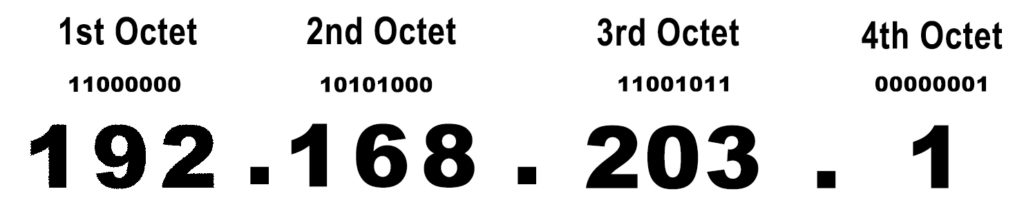
Hver IP -adresse kan konverteres fra binær til decimal form (og vice versa). Med andre ord kan hver oktet konverteres til et tal. Det laveste antal, du kan lave med 8 bit, er nul (otte nuller), og det laveste antal er 255 (otte). Enhver anden kombination af otte 1s og 0s er et tal mellem 0 og 255. Det er derfor, at hver IP -adresse i decimal form består af 4 numre, hver mellem 0 og 255.
Det samlede antal kombinationer af 32 og nuller (det samlede antal IPv4 -adresser) er 232. Det er tæt på 4,3 milliarder IPv4 -adresser. Dette er bestemt et stort antal, men det er stadig ikke nok for alle enheder med internetforbindelse i verden.
I øjeblikket har du mere end 10 milliarder enheder, der kan oprette forbindelse til internettet og kun 4,3 milliarder adresser. Så du kan ikke (permanent) give en unik IPv4 -adresse til enhver enhed i verden. Vi har simpelthen ikke nok IPv4 -adresser til det. Som du allerede ved, skal enhver enhed have en unik adresse, når den tilsluttes et netværk. Så uden at introducere en slags rettelse, ville det være umuligt at bruge IPv4 -protokollen. Rettelsen var enkel og elegant, og vi vil tale om det på få minutter.
Klassificering af IP -adresser
Alle 4,3 milliarder IPv4 -adresser er opdelt i 5 klasser. De første tre klasser (A, B og C) bruges på netværk.
Klasse A -adresser bruges på store netværk med mere end en million klienter pr. Netværk (op til 127 netværk). Klasse B -adresser bruges på mindre netværk med mere end 65.000 klienter pr. Netværk. Klasse C -adresser bruges på de mindste netværk med kun 254 klienter pr. Netværk.
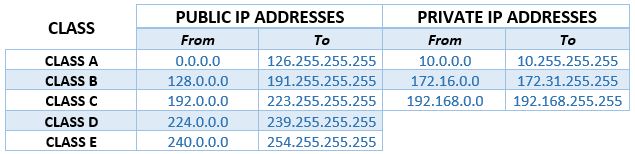
IP -adresser, der hører til grupper D og E, bruges ikke på netværk. IP -adresser i klasse D bruges til multicast. Klasse E er forbeholdt eksperimentelle formål.
Dedikerede blokke af private IP -adresser
Kan du huske det problem med IPv4 -adresser, vi har talt om? Nå, den nævnte løsning var introduktionen af dedikerede blokke af private IP -adresser . Alle de andre adresser er offentlige IP -adresser.
Forskellen mellem offentlige og private adresser er enkel. Private adresser bruges kun på LAN -netværk og kan ikke rutes over internettet. De bruges praktisk talt ikke til internetadgang. Offentlige adresser bruges på den anden side til internetadgang og kan ruteres over internettet.
Der er tre blokke af private adresser, en inden for klasse A (10.xxx), en inden for klasse B (172.16.0.0 - 172.31.255.255) og en inden for klasse C (192.168.xx).

Det bedste eksempel på et LAN -netværk, især for at forstå forskellen mellem offentlige og private netværk, er dit hjemmenetværk. Hver enhed på dit hjemmenetværk har en privat IP -adresse (hver pc, telefon, hvert IP -kamera, hver router, hver rækkevidde osv.). Alle disse enheder bruger private adresser til kommunikation med andre enheder på det samme netværk. De bruger ikke disse adresser til at oprette forbindelse til internettet. I det mindste ikke direkte.
Hvordan opretter vi forbindelse til internettet?
Dit hjemmenetværk er igen den bedste måde at forklare formålet med offentlige og private adresser og hele processen med at oprette forbindelse til internettet.
Hjertet i dit hjemmenetværk er din router. Det er hvor al magien sker. Din router har en privat IP -adresse. Den adresse, der er tildelt din router, kaldes standard IP -adressen (eller standard gateway). Det tildeles af routerproducenten.
Din router giver en unik privat IP -adresse til enhver enhed, der opretter forbindelse til dit hjemmenetværk. Disse adresser kommer fra den såkaldte DHCP- pool, som er en række adresser, som din router har og lejer til enheder. Alle adresser i DHCP -poolen hører til det samme undernet som standardadressen. Dette betyder, at de første tre numre er de samme for hver IP -adresse på dit netværk.

Dine enheder bruger disse private IP -adresser til at kommunikere med routeren og med andre enheder på det samme netværk. Men hvordan opretter dine enheder forbindelse til internettet?
Udover standard IP -adressen (som er en privat adresse), har din router også en offentlig IP -adresse. Din internetudbyder tildeler denne adresse til din router (og til dit hjemmenetværk). Når du prøver at åbne en app eller besøge et websted på din pc eller en anden enhed, sendes anmodningen om internetadgang fra din pc til din router. Til denne kommunikation bruger pc'en og routeren private adresser. Når routeren modtager anmodningen, bruger den sin offentlige adresse til at finde de oplysninger, du har anmodet om, og når den får den, sender den den til din pc.
Så alle enheder, der er tilsluttet dit netværk, får adgang til internettet gennem din router. Med andre ord bruger de alle kun en offentlig adresse. Sådan blev problemet med det utilstrækkelige antal IPv4 -adresser løst.

Indførelsen af private adresser gjorde det muligt for os at bruge en privat IP -adresse på et ubegrænset antal LAN'er, da de alle er uafhængige netværk. Den eneste regel er, at kun en enhed på et bestemt LAN kan have en privat adresse på ethvert givet tidspunkt. Indførelsen af private adresser gjorde det også muligt for os kun at bruge en offentlig IP -adresse til alle enheder, der er forbundet til et LAN -netværk.
Statiske og dynamiske IP -adresser
Hver offentlig eller privat adresse kan være statisk eller dynamisk. Betingelserne er praktisk talt selvforklarende. Statiske adresser ændres ikke - de forbliver på en enhed på alle tidspunkter. Dynamiske adresser er lejet - de forbliver med en enhed, indtil lejekontrakten udløber. Derefter kan de tildeles en anden enhed, eller de kan bo hos den enhed.
Formålet med en standard IP -adresse
Standard IP -adressen er altid en privat adresse. Standard IP -adresser tildeles vores netværksudstyr af udstyrsproducenterne.
Standard IP -adresser er unikke identifikatorer, ligesom andre private IP -adresser. Routere, rækkeviddeforlængere, IP -kameraer og endda streamingpinde leveres med forudindstillede standard IP -adresser. Disse enheder bruger deres standard IP -adresser til at kommunikere med andre enheder på netværket. Standardadresser kan ændres, men de fleste mennesker ændrer dem ikke, medmindre der er en grund til at gøre det.
Standard IP -adresser er vigtige for os, brugere, fordi vi kan bruge disse adresser, når vi vil konfigurere/konfigurere vores enheder igen. Vi kan blot indtaste vores standard IP -adresse i browsere -adresselinjen, trykke på Enter og åbne konfigurationssiden. Derfra kan vi foretage alle de indstillingsjusteringer, vi ønsker.
Er 192.168.203.1 en fælles standard IP -adresse? Hvilke enheder bruger det som en standard IP?
Enhver privat adresse kan bruges som en standard IP -adresse. I teorien. I praksis er nogle adresser meget mere brugt end andre. Producenter tildeler normalt den første adresse i et undernet til deres netværksudstyr (eller mindst en af de første tre). Nogle vælger at tildele den sidste tilgængelige adresse i et undernet. De bruger sjældent en adresse fra midten af et undernet. Årsagen er enkel - det er lettere for os, brugere, at manipulere med adresser, håndtere dem og justere DHCP -poolen, hvis standard IP -adressen er starten eller slutadressen i et undernet.
Ikke engang alle start/slutadresser er lige så populære. De fleste producenter af netværksudstyr bruger kun et par IP -adresser. De mest almindelige er: 10.0.0.1 , 192.168.1.1 , 192.168.0.1 , 192.168.2.1 , 192.168.0.254 og 192.168.1.254 .
192.168.203.1 er den første tilgængelige adresse i 192.168.203.0/24 undernet, hvilket gør det til et bedre valg end andre adresser fra dette undernet. Stadig er vores adresse ikke et populært valg blandt producenter af router og netværksudstyr.
Den eneste enhed, der bruger 192.168.203.1 som standard IP -adresse er Anycast. Anycast er en dongle, der understøtter både Chromecast og airplay -streaming. Det understøtter også DLNA -streaming. Dens kompatible med iOS, Android, Windows og MacOS. Anycast er en af de bedste budgetvenlige skærmbillede, der spejler dongler på markedet. I det følgende kapitel skal du vise dig, hvordan du indstiller det og bruger det.
Opsætning af Anycast ved hjælp af 192.168.203.1
Anycast er ret let at konfigurere og bruge. Det er ikke nøjagtigt plug-n-play, men det er tæt. I boksen finder du din Anycast -dongle, antenne og et USB -kabel. Du skulle tilslutte både antenne og et USB -kabel til donglen og derefter forbinde donglen til dit tv ved hjælp af en af de tilgængelige HDMI -indgange. Anycast bruger et USB -kabel til strømforsyning, så du er også nødt til at tilslutte den anden ende af et USB -kabel til en af USB -porte på dit tv. Hvis dit tv ikke understøtter opladning over USB, bliver du også nødt til at købe en simpel 5V/1A USB -adapter (ikke inkluderet i boksen).
Når du har alt tilsluttet, kan du tænde det. Du vil se skærmen Velkomst som på billedet herunder (udseendet på velkomstskærmen kan variere afhængigt af Anycast -modellen/versionen).

Øverst vil du se oplysningerne om dine Dongles Proprietary Wi -Fi Network - Network Name (SSID) og Network Password (PSK). Du vil også se QR -koden - scanne den med din telefon, og du vil blive omdirigeret til Ezmira -app -download -siden. Under QR -koden er der vores adresse - 192.168.203.1. I bunden vil du se installationsstatus.
Den første ting, du skal gøre, er at forbinde din telefon/pc til Anycasts proprietært trådløst netværk ved hjælp af adgangskoden øverst på skærmen. Åbn derefter browseren på din telefon/pc/mac, og skriv 192.168.203.1. Du behøver ikke at logge ind - konfigurationssiden åbnes øjeblikkeligt. Du vil se listen over indstillinger. Hvad du skal gøre er at trykke på den første indstilling - Internet.

Du vil se en liste over tilgængelige Wi-Fi-netværk. Du skal forbinde Anycast til din Wi-Fi. Vælg din Wi-Fi, skriv adgangskoden, og tryk derefter på Connect.
Når din Anycast opretter forbindelse til din Wi-Fi, kan du forbinde din telefon til din Wi-Fi, installere Ezmira-appen ( iOS / Android ) og begynde at bruge din dongle.
Bemærk: I stedet for at åbne konfigurationssiden i din browser, kan du bare åbne Ezmira-appen (som du tidligere har installeret) og bruge appen til at forbinde donglen til din Wi-Fi.
Video Tutorial - Sådan opsættes Anycast M100
Hvordan gør man en forskel mellem falske og originale Anycast?
På grund af populariteten og brugervenligheden af Anycast, er der en flok forfalskede modeller ( falske anycast -dongler ). Vi råder dig til at sikre dig, at du køber det originale produkt. Nogle gange er forskellen mellem original og falske Anycast ganske åbenlyst, men nogle gange er det virkelig svært at genkende det falske produkt. For den fulde tutorial om, hvordan man genkender Fake Anycast, kan du besøge det officielle Anycast -websted .
Nogle af de mest bemærkelsesværdige forskelle mellem falske og originale Anycast er forskellige kassedesign, forskellige byggekvaliteter af dongle, forskellige standard IP -adresser (original - 192.168.203.1, falske - 192.168.49.1 ), forskellige look på velkomstskærmen (forkert SSID og adgangskodelængde osv.).

